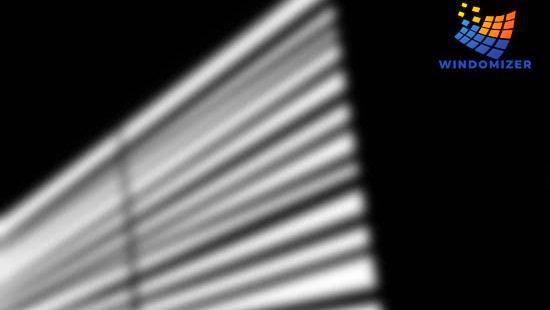Was du suchst auf einen Blick!
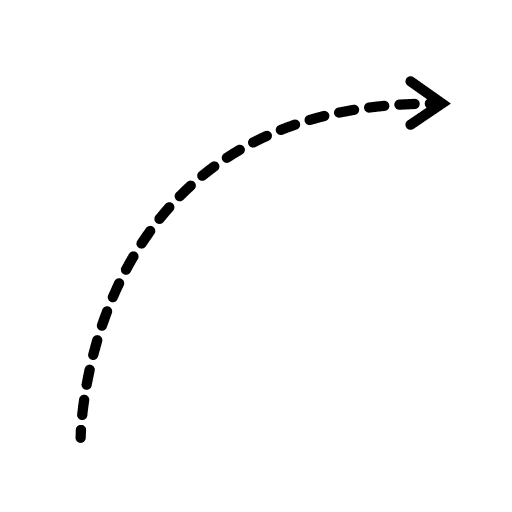
So beheben Sie unscharfe Schrift in Windows: Eine Anleitung
Wenn Ihr Windows-Betriebssystem unscharfe Schrift anzeigt, können Sie folgende Schritte durchführen, um das Problem zu beheben:
1. Überprüfen Sie die Einstellungen für Anzeige und Skalierung: Gehen Sie zu den Einstellungen Ihres Windows-Systems, wählen Sie „System“ und dann „Anzeige“. Hier können Sie die Größe von Text, Apps und anderen Elementen anpassen und sicherstellen, dass die Skalierung korrekt eingestellt ist.
2. Aktualisieren Sie Ihre Grafikkartentreiber: Überprüfen Sie den Gerätemanager auf Aktualisierungen der Grafikkartentreiber oder besuchen Sie die Website des Herstellers, um die neuesten Treiber herunterzuladen und zu installieren.
3. Nutzen Sie Windows-Funktionen für klaren Text: Aktivieren Sie ClearType Text, indem Sie in die Windows-Suchleiste „ClearType“ eingeben und den ClearType-Texttuner ausführen. Folgen Sie den Anweisungen auf dem Bildschirm, um die Anzeige zu optimieren und die Schrift schärfer zu machen.
Sollte das Problem erst kürzlich aufgetreten sein, können Sie auch eine Systemwiederherstellung in Betracht ziehen, um Ihren Computer auf einen früheren Zeitpunkt zurückzusetzen, an dem die Schrift noch klar war.
Hast du dich jemals gefragt, warum die Schrift in Windows manchmal so unscharf aussieht? In unserem Artikel werden wir dir zeigen, wie du dieses Problem beheben kannst. Von der Anpassung der Bildschirmauflösung bis hin zur Überprüfung von Monitor-Einstellungen und der Aktualisierung von Grafikkartentreibern – wir haben alle Lösungsansätze für dich.
Denn eine scharfe Schrift auf deinem Bildschirm ist nicht nur angenehmer für die Augen, sondern kann auch die Lesbarkeit verbessern und die allgemeine Benutzererfahrung steigern. Also bleib dran, denn wir haben alle Tipps und Tricks, um unscharfe Schrift in Windows zu beseitigen. Und wusstest du, dass die richtige Bildschirmauflösung und Textgröße nicht nur die Schärfe der Schrift, sondern auch die allgemeine Ästhetik deines Bildschirms beeinflussen können?
Lass uns gemeinsam herausfinden, wie wir das Beste aus deinem Windows-System herausholen können. Windows Schrift unscharf? Nicht mehr lange!

Warum ist die Schrift in Windows unscharf? Verständnis des Problems
Die Unschärfe der Schrift in Windows kann frustrierend sein. Veraltete Treiber und Grafikkarten können die Schärfe beeinträchtigen. Auch die Windows-Version und die Bildschirmgröße spielen eine Rolle.
Es ist wichtig, diese Faktoren zu verstehen, um das Problem zu lösen und die Schriftqualität zu verbessern.
Einstellungen in Windows zur Schriftskalierung und Bildschirmauflösung
Die richtige Bildschirmauflösung für scharfe Schrift
Die Anpassung der Bildschirmauflösung und Farbeinstellungen beeinflusst die Schärfe der Schrift. Externe Monitore sind auch wichtig, um eine klare Darstellung zu gewährleisten. Achte darauf, sie entsprechend anzupassen.
Textgröße und Zoom individuell anpassen
In Windows stehen dir viele Möglichkeiten zur Verfügung, um die Textgröße und Zoom-Einstellungen anzupassen. Die Bildschirmauflösung hat direkten Einfluss auf die Textgröße. Zudem kannst du in verschiedenen Anwendungen die Schriftgröße individuell anpassen, um sicherzustellen, dass sie gut lesbar ist.
Tastenkombinationen bieten eine schnelle Möglichkeit, um die Zoom-Einstellungen anzupassen. Mit diesen Anpassungsmöglichkeiten kannst du sicherstellen, dass die Texte auf deinem Bildschirm immer klar und leicht lesbar sind.
Weitere Lösungsansätze bei unscharfer Schrift
Die Bedeutung von Monitor-Einstellungen und wie sie das Schriftbild beeinflussen
Um eine klare und angenehme Lesbarkeit auf deinem Bildschirm zu gewährleisten, ist es entscheidend, die Monitor-Einstellungen richtig anzupassen. Helligkeit, Kontrast und Bildschirmkalibrierung spielen dabei eine wichtige Rolle, um Text optimal darzustellen. Stelle sicher, dass deine Einstellungen angepasst sind.
In diesem Video erfährst du, wie du unscharfe Schrift und Icons in Windows beheben kannst. Die Tipps und Lösungen aus dem Video ergänzen die Informationen in unserem Artikel perfekt. Schau es dir an, um noch mehr nützliche Tricks zu erhalten.
Überprüfung der Bildschirmfrequenz: Ein vernachlässigter Aspekt der Bildschärfe
Der Bildschirm flackert weniger und die Bildschirmschrift ist schärfer, wenn die Bildschirmfrequenz optimal eingestellt ist. Finde die richtige Frequenz für deine Bedürfnisse, um deine Augen zu schonen.
Wie Software und Anwendungen die Schriftqualität beeinflussen können
Spezifische Schriftprobleme in Browsern und Office-Programmen
Es kann frustrierend sein, wenn die Schrift in Browsern und Office-Programmen unscharf ist. Oftmals liegt es an Plug-Ins und Add-Ons. Aber es gibt Möglichkeiten, die Anzeige- und Zoom-Einstellungen anzupassen, um die Schriftqualität zu verbessern.
Vorbeugende Maßnahmen und Tipps für dauerhaft scharfe Textdarstellung
Stelle sicher, dass dein Bildschirm auf Augenhöhe ist, achte auf angemessene Beleuchtung und mache regelmäßige Pausen für deine Augen, besonders bei längerer Bildschirmarbeit. Verwende hochwertige Bildschirme, um die Schärfe der Textdarstellung zu verbessern und eine angenehme und klare Darstellung zu gewährleisten.
Fazit
In diesem Artikel haben wir dir gezeigt, wie du unscharfe Schrift in Windows beheben kannst. Wir haben verschiedene Lösungsansätze und Tipps zur Optimierung der Schriftqualität aufgezeigt, damit du ein besseres Nutzererlebnis hast. Wir hoffen, dass dir dieser Artikel geholfen hat und empfehlen dir, auch unsere anderen Artikel zu Windows-Einstellungen und Problemlösungen zu lesen, um mehr nützliche Tipps und Tricks zu erhalten.
FAQ
Warum ist die Schrift verschwommen?
Eine gängige Ursache hierfür ist eine inkorrekte Bildschirmauflösung. Dies kann insbesondere bei der Verwendung mehrerer Monitore zu einem unscharfen Bild führen. Zusätzlich kann auch eine falsche DPI-Einstellung dazu führen, dass die Anzeige unter Windows 11 unscharf wird. Es ist wichtig, die Einstellungen für Auflösung und DPI sorgfältig zu überprüfen, um eine klare Anzeige zu gewährleisten.
Was tun wenn der Bildschirm unscharf?
Wenn die Anzeige auf deinem Hauptbildschirm unscharf ist, kannst du die Skalierungseinstellungen ändern, um das Problem zu beheben. Gehe dazu zu „Start“ > „Einstellungen“ > „System“ > „Anzeige“ und öffne „Erweiterte Skalierungseinstellungen“. Dort kannst du die Option aktivieren, mit der Windows unscharfe Darstellungen korrigieren soll.
Wie kann ich den Bildschirm scharf stellen?
Du kannst die Helligkeit, den Kontrast oder die Schärfe eines Bilds unter Windows 10 oder 11 anpassen, indem du zu Start, Einstellungen und dann System > Display gehst. Dort kannst du den Schieberegler für die Helligkeit unter Helligkeit und Farbe verwenden. Unter Windows 8 kannst du die Windows-Taste + C drücken, um die gewünschten Anpassungen vorzunehmen.
Wie kann ich die Schrift kräftiger machen?
Klicke mit der rechten Maustaste auf den Desktop und wähle „Anzeigeeinstellungen“, um die Größe von Text, Apps und anderen Elementen zu ändern. Unter „Skalierung und Anordnung“ findest du die Option, die Größe auf „100 %“ festzulegen. Diese Einstellungen ermöglichen es dir, die Darstellung deines Bildschirms anzupassen.